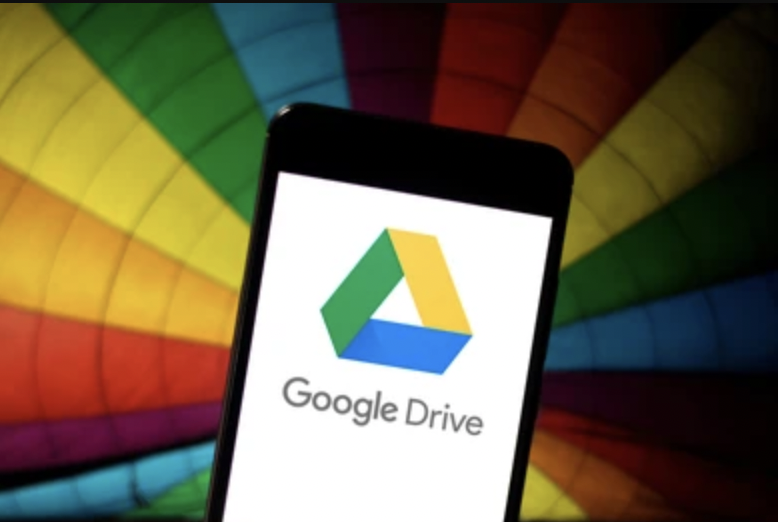 Google Drive Nedir?
Google Drive Nedir?
Google Drive, bulut tabanlı bir dosya depolama ve paylaşım hizmetidir. Kullanıcılar, belgeler, fotoğraflar, videolar ve diğer dosyaları bulut depolama alanında saklayabilir ve bu dosyaları istedikleri zaman internet bağlantısı olan herhangi bir cihazdan erişebilirler. Google Drive, 2012 yılında Google tarafından başlatılmıştır ve o zamandan beri dünya genelinde milyarlarca kullanıcıya hizmet vermektedir.
Google Drive, kullanıcılar için birçok avantaj sunar. İlk olarak, kullanıcılar belgelerini ve diğer dosyalarını güvenli bir şekilde saklayabilirler. Google Drive, dosyaları sunucularında saklar ve bu sunucular Google tarafından yönetildiği için güvenlidir. İkinci olarak, kullanıcılar dosyalarını herhangi bir cihazdan erişebilirler. Bu, kullanıcılara iş veya eğitim gereksinimleri için gerekli olan dosyaları herhangi bir yerden kullanma özgürlüğü sağlar. Üçüncü olarak, Google Drive, belgeleri ve dosyaları diğer kullanıcılarla paylaşmanızı kolaylaştırır. Bu özellik, işbirliği yapmanız gereken bir proje veya ekip çalışması için özellikle yararlıdır.
Google Drive, Google hesabınızla entegre çalışır ve kullanıcılar Google hesaplarına giriş yaparak Google Drive'ı kullanabilirler. Google Drive, Google Drive uygulaması ve web tarayıcısı aracılığıyla kullanılabilir. Uygulama, Windows, Mac OS, iOS ve Android dahil olmak üzere birçok cihazda kullanılabilir.
Google Drive, kullanıcılara birçok dosya türünü destekler. Belge, sunum, elektronik tablo, form, pdf, resim, video ve müzik dosyaları gibi çeşitli dosya türleri Google Drive'da saklanabilir. Kullanıcılar, bu dosyaları Google Drive'da doğrudan düzenleyebilir ve diğer kullanıcılarla paylaşabilirler.
Google Drive, birçok işletmenin ve öğrencinin işbirliği yapmak için kullandığı bir araçtır. Google Drive, birlikte çalıştığınız kişilerle dosyaları paylaşmanızı, birlikte düzenlemenizi ve yorumlamanızı sağlar. Bu, birlikte çalışan insanların işbirliği yapmalarını ve proje yürütmelerini kolaylaştırır.
Google Drive'ın bir diğer özelliği de yedeklemedir. Kullanıcılar, Google Drive'ı yedekleme amaçlı kullanabilirler. Bu, bilgisayarınızdaki dosyaları düzenli olarak Google Drive'a yükleyerek bu dosyaların kaybolmasını önleyebilirsiniz. Bu özellik, özellikle kritik belgeler ve dosyalar için önemlidir.
Google Drive ayrıca ücretli bir hizmet olan Google One ile de entegre edilmiştir. Google One, kullanıcılara daha fazla depolama alanı ve daha gelişmiş yedekleme seçenekleri sunar. Google One ayrıca, müşteri desteği, indirimler ve diğer avantajlar da sunar.
Google Drive, kullanıcılar için birçok avantaj sunmasına rağmen, bazı dezavantajları da vardır. Öncelikle, Google Drive, internet bağlantısı olmadan kullanılamaz. Bu, dosyalara erişmenizi ve düzenlemenizi zorlaştırabilir. İkincisi, Google Drive, ücretsiz kullanıcılar için sınırlı depolama alanı sunar. Kullanıcılar, daha fazla depolama alanı istediklerinde ücretli bir Google One aboneliği satın almak zorunda kalabilirler.
Google Drive, dosyaları güvenli bir şekilde saklamak ve herhangi bir cihazdan erişmek için kullanıcılar için kullanışlı bir araçtır. Ayrıca, işbirliği yapmak için çok sayıda araç sunar. Google Drive, özellikle işletmeler ve öğrenciler için yararlıdır. Bununla birlikte, bazı dezavantajları da vardır ve kullanıcılar, depolama alanı sınırlamaları ve internet bağlantısı gereksinimleri gibi sınırlamalarla karşılaşabilirler.
Google Drive, kullanıcıların dosyaları düzenlemelerine, paylaşmalarına ve işbirliği yapmalarına olanak tanıyan çok yönlü bir araçtır. Bu nedenle, işletmeler, öğrenciler ve diğer kullanıcılar tarafından sıklıkla kullanılır.
Google Drive'ın en büyük avantajlarından biri, kullanıcıların herhangi bir cihazdan dosyalara erişebilmeleridir. Bu, dosyalarınızı istediğiniz zaman ve yerde açabilmenizi sağlar. Ayrıca, Google Drive, kullanıcılara yüksek güvenlik sağlar. Dosyalarınız Google'ın güvenlik önlemleri ile korunur ve yedeklenir, böylece herhangi bir veri kaybı yaşanmaz.
Google Drive, kullanıcılara dosyaları paylaşma ve işbirliği yapma seçenekleri sunar. Kullanıcılar, dosyaları herkese açık veya belirli kişilerle paylaşabilir ve belirli kullanıcılara düzenleme izni verebilirler. Bu, özellikle bir grup projesi veya işletme dosyaları için işbirliği yapmanız gerektiğinde kullanışlıdır.
Google Drive, kullanıcılara bir dizi araç da sunar. Örneğin, Google Dokümanlar, Sunumlar ve E-Tablolar, kullanıcılara Microsoft Office gibi ofis uygulamalarına benzer özellikler sunar. Bu uygulamalar, kullanıcıların belgeleri düzenlemelerine, tabloları hazırlamalarına ve sunumlar yapmalarına olanak tanır.
Google Drive, ücretli bir hizmet olan Google One ile entegre edilmiştir. Google One, kullanıcılara daha fazla depolama alanı ve daha gelişmiş yedekleme seçenekleri sunar. Google One ayrıca, müşteri desteği, indirimler ve diğer avantajlar da sunar.
Ancak, Google Drive'ın bazı dezavantajları da vardır. Öncelikle, Google Drive, internet bağlantısı olmadan kullanılamaz. Bu, dosyalara erişmenizi ve düzenlemenizi zorlaştırabilir. İkincisi, Google Drive, ücretsiz kullanıcılar için sınırlı depolama alanı sunar. Kullanıcılar, daha fazla depolama alanı istediklerinde ücretli bir Google One aboneliği satın almak zorunda kalabilirler.
Google Drive, kullanıcılar için birçok avantaj sunar. Dosyaları güvenli bir şekilde saklamak ve herhangi bir cihazdan erişmek için kullanışlı bir araçtır. İşbirliği yapmak için birçok araç sunar ve özellikle işletmeler ve öğrenciler için yararlıdır. Bununla birlikte, bazı dezavantajları da vardır ve kullanıcılar, depolama alanı sınırlamaları ve internet bağlantısı nedeniyle bazı sorunlar yaşayabilirler. Ancak, Google Drive'ın sunduğu avantajlar, dezavantajlarına göre daha ağır basar.
Google Drive, işletmeler için de son derece yararlı bir araçtır. İşletmeler, Google Drive üzerinden tüm çalışanlarına erişim sağlayarak, kolay bir şekilde dosyaları paylaşabilirler. Bu, işbirliği yapmayı ve proje yönetimini kolaylaştırır. Ayrıca, işletmeler Google Drive'ı, müşteri verileri ve diğer hassas bilgileri depolamak için kullanabilirler. Google Drive, veri kaybı riskini azaltmak için dosyaların yedeklenmesini sağlar ve güçlü güvenlik önlemleri sunar.
Google Drive, öğrenciler için de son derece yararlı bir araçtır. Öğrenciler, ödevlerini Google Dokümanlar, Sunumlar ve E-Tablolar gibi araçlarla hazırlayabilirler. Bu araçlar, öğrencilerin belgelerini kolayca düzenlemelerine, ödevleri grup olarak yapmalarına ve öğretmenlerle işbirliği yapmalarına olanak tanır. Öğrenciler, Google Drive'ın sunduğu diğer avantajlardan da yararlanabilirler, özellikle de dosyaları herhangi bir cihazdan erişebilmek ve güvenli bir şekilde saklamak için.
Sonuç olarak, Google Drive, kullanıcılar için birçok avantaj sunar ve işletmeler ve öğrenciler için son derece yararlı bir araçtır. Kullanıcılar, dosyaları herhangi bir cihazdan erişebilirler, dosyaları paylaşabilirler ve işbirliği yapabilirler. Google Drive, güvenli bir şekilde dosyaları depolamak için de kullanılabilir ve yedekleme özelliği sayesinde veri kaybı riskini azaltır. Google Drive, sınırlı depolama alanı ve internet bağlantısı gereksinimleri gibi dezavantajları olsa da, kullanıcıların ihtiyaçlarına uygun bir hizmet sunar ve herhangi bir kullanıcının hayatını kolaylaştırabilir.
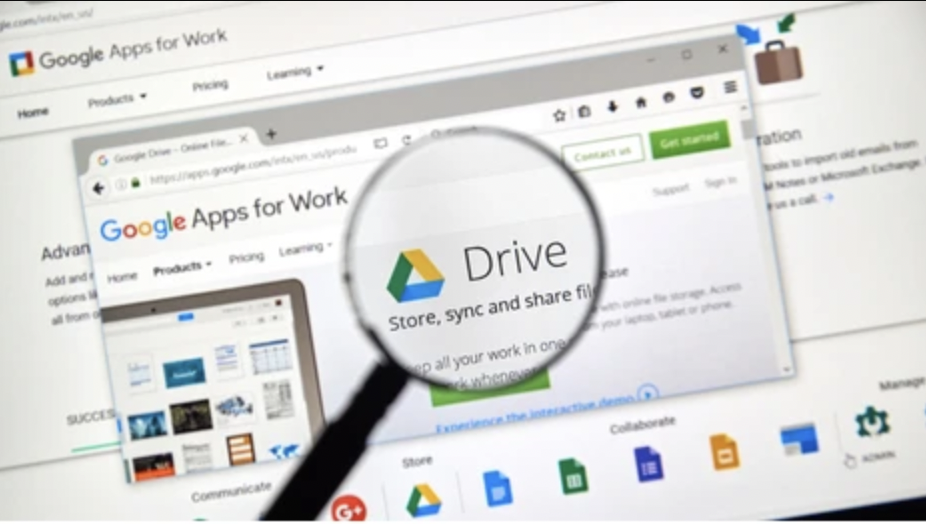 Yeni Başlayanlar için Google Drive Rehberi
Yeni Başlayanlar için Google Drive Rehberi
Google Drive, dosyalarınızı depolamanıza, düzenlemenize ve paylaşmanıza olanak tanıyan bir bulut depolama hizmetidir. Yeni başlayanlar için Google Drive'ı kullanmak oldukça kolaydır ve aşağıdaki rehberimiz, Google Drive'ın temellerini öğrenmenize yardımcı olacaktır:
Google Drive'a Giriş Yapın
Google Drive'a erişmek için, Google hesabınızın olması gerekmektedir. Google hesabınız varsa, drive.google.com adresine giderek Google Drive'a giriş yapabilirsiniz. Hesabınız yoksa, google.com/accounts/signup adresinden ücretsiz bir hesap oluşturabilirsiniz.
Dosyalarınızı Yükleyin
Google Drive'a dosyalarınızı yüklemek oldukça kolaydır. Drive ana sayfasında, "Yeni" butonuna tıklayarak dosya yükleme seçeneklerini görebilirsiniz. Dosyalarınızı bilgisayarınızdan sürükle bırak yöntemiyle de yükleyebilirsiniz.
Dosyalarınızı Düzenleyin
Google Drive, dosyalarınızı düzenlemenize olanak tanır. Google Dokümanlar, Sunumlar ve E-Tablolar gibi araçlarla belgelerinizi oluşturabilir, düzenleyebilir ve paylaşabilirsiniz. Google Drive ayrıca PDF dosyalarını da açabilir ve düzenlemenize olanak tanır.
Dosyalarınızı Paylaşın
Dosyalarınızı paylaşmak, Google Drive'ın en önemli özelliklerinden biridir. Dosyanın üzerine sağ tıklayarak veya dosyanın yanındaki "Paylaş" butonuna tıklayarak paylaşım seçeneklerini görebilirsiniz. Dosyalarınızı özel olarak belirlediğiniz kişilerle veya herkese açık olarak paylaşabilirsiniz.
Dosyalarınızı Arayın
Google Drive'ın arama özelliği, dosyalarınızı kolayca bulmanıza olanak tanır. Drive ana sayfasının üst kısmında yer alan arama kutusuna, dosya adını veya içeriğinde geçen kelimeyi yazarak dosyalarınızı arayabilirsiniz.
Dosyalarınızı Düzenleyin ve Sıralayın
Dosyalarınızı düzenlemek ve sıralamak, Google Drive'ın kolay kullanımı açısından önemlidir. Dosyalarınızı sıralamak için, Drive ana sayfasının üst kısmında yer alan sıralama seçeneklerini kullanabilirsiniz. Ayrıca dosyalarınızı klasörlere yerleştirerek düzenli bir yapı oluşturabilirsiniz.
Google Drive Uygulamalarını Keşfedin
Google Drive, birçok farklı uygulamayı da içerir. Bu uygulamalar, dosyalarınızı düzenleme ve paylaşma işlemlerinizi daha da kolaylaştırır. Örneğin, Google Formlar uygulamasıyla anketler ve anketler oluşturabilirsiniz. Google Keep uygulamasıyla notlar alabilir ve saklayabilirsiniz. Google Çizim uygulamasıyla çizimler yapabilirsiniz. Bu uygulamaları Drive ana sayfasındaki "Uygulamalar" menüsünden keşfedebilirsiniz.
Mobil Cihazlarınızda Google Drive Kullanın
Google Drive'ı mobil cihazlarınızda da kullanabilirsiniz. Drive mobil uygulamasını App Store veya Google Play'den indirebilirsiniz. Mobil cihazlarınızda Google Drive kullanarak, dosyalarınıza her zaman erişebilirsiniz ve dosyalarınızı düzenleyebilirsiniz.
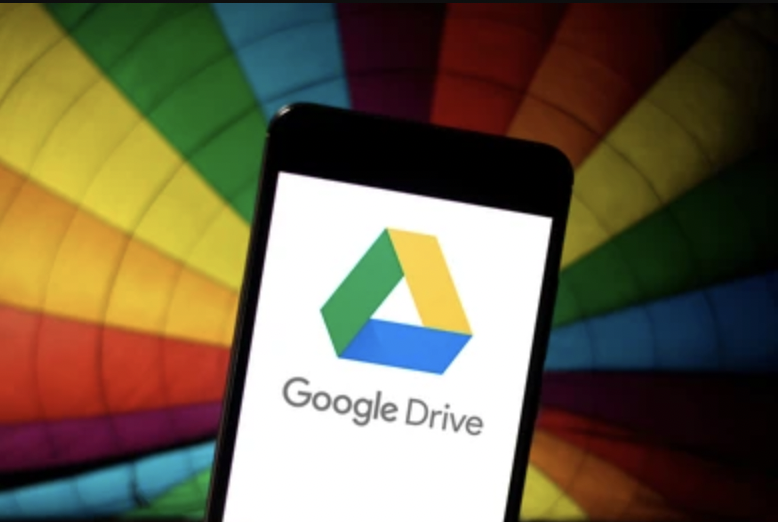 Google Drive'ın Diğer Özelliklerini Keşfedin
Google Drive'ın Diğer Özelliklerini Keşfedin
Google Drive, birçok diğer özelliği de içerir. Örneğin, Google Drive'ın offline özelliği sayesinde internet bağlantınız yokken bile dosyalarınıza erişebilirsiniz. Drive ayrıca dosyalarınızın önceki sürümlerini de saklar, böylece isterseniz daha önceki bir sürüme geri dönebilirsiniz.
Google Drive'ı kullanmak oldukça kolaydır ve yukarıdaki rehberimiz, dosyalarınızı yüklemeniz, düzenlemeniz ve paylaşmanız için gerekli tüm temel bilgileri içerir. Google Drive'ın diğer özelliklerini keşfetmek için, Drive ana sayfasındaki "Yardım" menüsünden veya Google Drive topluluk forumlarından yararlanabilirsiniz.
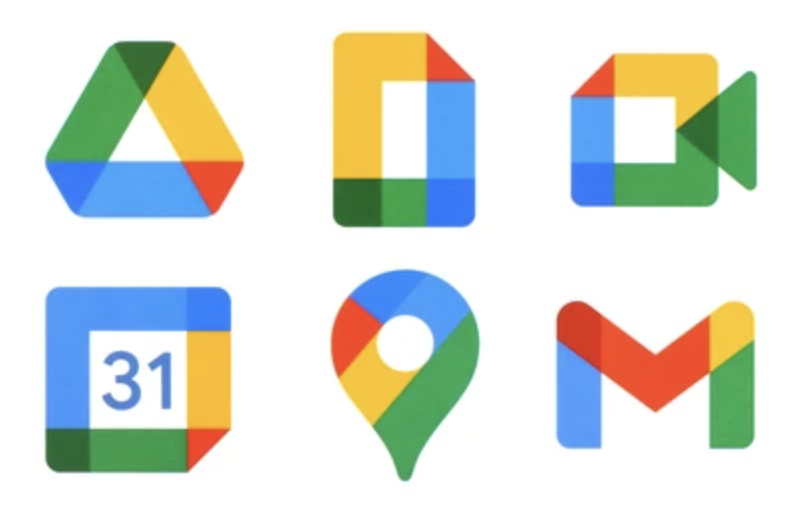 Google Drive’a Nasıl Kayıt Olurum?
Google Drive’a Nasıl Kayıt Olurum?
Google Drive'a kaydolmak oldukça kolaydır. İşte Google Drive'a kaydolmak için izlemeniz gereken adımlar:
Tarayıcınızın adres çubuğuna "drive.google.com" yazarak Google Drive'a erişin.
"Giriş Yap" düğmesine tıklayın. E-posta adresinizi ve şifrenizi girerek Google hesabınıza giriş yapın. Eğer bir Google hesabınız yoksa, "Hesap Oluştur" düğmesine tıklayarak yeni bir hesap oluşturabilirsiniz.
Giriş yaptıktan sonra, Google Drive ana sayfasına yönlendirileceksiniz. Bu sayfada, "Yeni" düğmesine tıklayarak yeni bir dosya oluşturabilirsiniz. "Yükle" düğmesine tıklayarak bilgisayarınızda kaydedilmiş bir dosyayı Google Drive'a yükleyebilirsiniz.
Google Drive'ı kullanmaya başlamak için dosyalarınızı yükleyin, düzenleyin ve paylaşın.
Google Drive'a kaydolmak ücretsizdir ve Google hesabınızla erişebilirsiniz. Google hesabınız olmadan Google Drive'a erişemezsiniz. Google hesabı oluşturmak için, Google'ın hesap oluşturma sayfasına gitmeniz gerekmektedir. Bu sayfada, adınızı, soyadınızı, doğum tarihinizi, cinsiyetinizi, telefon numaranızı, e-posta adresinizi ve şifrenizi girmeniz gerekecektir. Bu bilgileri girdikten sonra, Google hesabınızı oluşturabilir ve Google Drive'ı kullanmaya başlayabilirsiniz.
Google Drive Nasıl Kullanılır?
Google Drive, dosyalarınızı bulut depolama alanında saklamanızı ve yönetmenizi sağlayan bir hizmettir. Dosyalarınıza istediğiniz her yerden erişebilirsiniz ve dosyalarınızı paylaşabilirsiniz. İşte Google Drive'ı kullanmanız için adım adım rehber:
Dosyalarınızı Yükleyin
Google Drive'a dosyalarınızı yüklemek için, "Yükle" düğmesine tıklayın ve bilgisayarınızdaki dosyaları seçin. Dosyalarınız, Google Drive'a yüklenerek bulut depolama alanında saklanacaktır. Ayrıca, Google Drive'ın "Dosya Yükle" özelliği sayesinde, dosyalarınızı sürükle ve bırak yöntemiyle de yükleyebilirsiniz.
Dosyalarınızı Düzenleyin
Google Drive'daki dosyalarınızı düzenlemek için, dosyaların üzerine tıklayın ve "Düzenle" seçeneğini seçin. Bu seçenek, dosyayı doğrudan Google Drive içinde düzenlemenize olanak tanır. Örneğin, belgelerinizi Google Dokümanlar'da veya sunumlarınızı Google Sunumlar'da düzenleyebilirsiniz.
Dosyalarınızı Paylaşın
Dosyalarınızı paylaşmak için, dosyaların üzerine tıklayın ve "Paylaş" seçeneğini seçin. Bu seçenek, dosyalarınızı e-posta adresleri, Google hesapları veya bir bağlantı aracılığıyla paylaşmanıza olanak tanır. Ayrıca, dosyalarınızın paylaşım izinlerini de yönetebilirsiniz.
Dosyalarınızı Kategorize Edin
Google Drive'ın dosya düzenleme özelliği sayesinde, dosyalarınızı kolayca kategorize edebilirsiniz. Dosyalarınızı klasörlere ayırarak, belirli dosyaları veya dosya türlerini daha kolay bulabilirsiniz. Dosyalarınızı düzenlemek için, "Yeni Klasör" düğmesine tıklayın ve yeni bir klasör oluşturun.
Dosyalarınızı Arayın
Google Drive'da dosyalarınızı kolayca bulmak için, arama kutusunu kullanabilirsiniz. Arama kutusuna dosya adını veya anahtar kelimeyi yazın ve arama sonuçları otomatik olarak görüntülenecektir.
Dosyalarınızı İndirin
Dosyalarınızı Google Drive'dan indirmek için, dosyaların üzerine tıklayın ve "İndir" seçeneğini seçin. Dosyalarınız, bilgisayarınıza indirilerek orada saklanacaktır.
Google Drive, dosyalarınızı düzenlemeniz, paylaşmanız ve saklamanız için kullanımı kolay bir arayüze sahiptir. Bu rehberde belirtildiği gibi, dosyalarınızı yükleyebilir, düzenleyebilir, paylaşabilir, kategorize edebilir, arayabilir ve indirebilirsiniz.
Google Drive'ı Senkronize Edin
Google Drive'ı senkronize etmek, dosyalarınızın herhangi bir cihazda otomatik olarak güncellenmesini sağlar. Bu işlem, aynı zamanda Google Drive'a yüklediğiniz tüm dosyaların yedeklenmesini de sağlar. Google Drive'ı senkronize etmek için, bilgisayarınızda Google Drive uygulamasını yükleyin ve oturum açın.
Google Drive'ın Mobil Uygulamasını Kullanın
Google Drive'ın mobil uygulaması, dosyalarınızı mobil cihazlarınızda yönetmenizi sağlar. Mobil uygulama sayesinde, dosyalarınızı düzenleyebilir, paylaşabilir ve indirebilirsiniz. Ayrıca, Google Drive mobil uygulaması, belgelerinizi veya resimlerinizi doğrudan mobil cihazınızdan yüklemenize olanak tanır.
Google Drive'a Yedekleme Yapın
Google Drive, dosyalarınızı yedeklemenize de olanak tanır. Bu, bilgisayarınızda saklanan tüm dosyaların Google Drive'a yedeklenmesi anlamına gelir. Bu özellik, önemli dosyalarınızın kaybolmasını veya zarar görmesini önlemeye yardımcı olabilir. Yedekleme yapmak için, Google Drive masaüstü uygulamasını yükleyin ve yedekleme ayarlarını yapılandırın.
Google Drive'ın Ek Özelliklerini Keşfedin
Google Drive, birçok ek özelliğe sahiptir. Örneğin, Google Drive'ın OCR (Optik Karakter Tanıma) özelliği, belgelerinizi taramanız ve metni düzenlenebilir bir belgeye dönüştürmeniz için kullanılabilir. Ayrıca, Google Drive'ın arama özelliği, dosyalarınızı anahtar kelimelere göre aramanıza olanak tanır. Bu ve diğer ek özellikleri keşfetmek için, Google Drive'ı kullanarak deneyimleyin.
Google Drive'ı kullanmak, dosyalarınızı saklamak, düzenlemek ve paylaşmak için harika bir araçtır. Bu rehberde belirtilen adımları takip ederek, Google Drive'ın tüm özelliklerinden faydalanabilirsiniz.
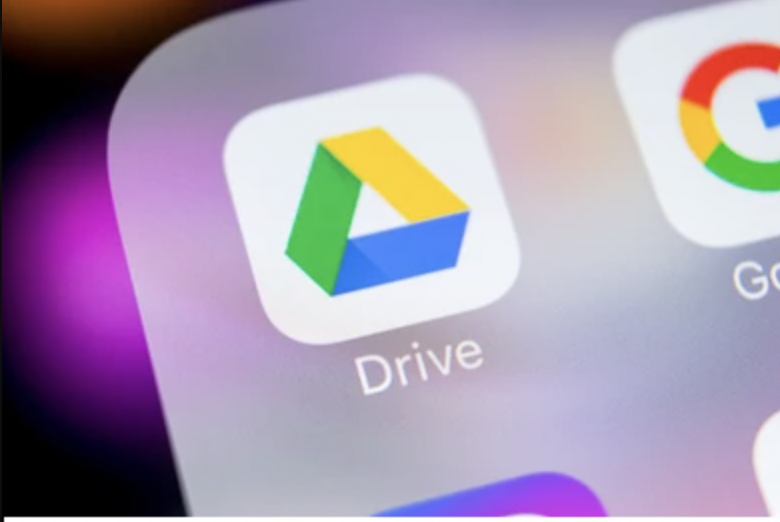 Google Drive Sunduğu Diğer Avantajlar Nelerdir?
Google Drive Sunduğu Diğer Avantajlar Nelerdir?
Google Drive, sadece dosyalarınızı saklamak, düzenlemek ve paylaşmakla kalmaz, aynı zamanda birçok başka avantaj da sunar. İşte Google Drive'ın sunduğu diğer avantajlardan bazıları:
Kolay Erişim
Google Drive'a internet bağlantınız olan herhangi bir cihazdan erişebilirsiniz. Bu, bilgisayarınızda veya mobil cihazınızda olmanız fark etmeksizin, dosyalarınıza her zaman erişebilmeniz anlamına gelir.
Ücretsiz Depolama Alanı
Google Drive, 15 GB'a kadar ücretsiz depolama alanı sunar. Bu, birçok kullanıcının kişisel dosyalarını veya küçük işletmelerin belgelerini depolamaları için yeterli olabilir. Daha fazla depolama alanı ihtiyacınız varsa, ek depolama alanı için Google Drive aboneliği satın alabilirsiniz.
Çoklu Platform Desteği
Google Drive, Windows, Mac, Android ve iOS gibi birçok platformda çalışır. Bu, farklı cihazlar arasında dosya paylaşımını kolaylaştırır.
Kolay Paylaşım
Google Drive, dosyalarınızı kolayca paylaşmanıza olanak tanır. Paylaşılan dosyaları düzenleyebilir veya yalnızca görüntüleyebilirsiniz. Ayrıca, paylaşılan dosyaları doğrudan Google Drive üzerinden yorumlayabilirsiniz.
Güvenli Depolama
Google Drive, dosyalarınızı güvenli bir şekilde saklar. Verileriniz, Google'ın üst düzey güvenlik protokollerine ve şifreleme teknolojilerine sahip bulut bilişim merkezlerinde saklanır.
Kolay İşbirliği
Google Drive, işbirliği yapmanızı kolaylaştırır. Dosyalarınızı bir ekip veya arkadaş grubuyla paylaşabilir ve aynı anda çalışabilirsiniz. Ayrıca, paylaşılan dosyalarda yapılan tüm değişiklikler kaydedilir, böylece kimin ne zaman ne yaptığını takip edebilirsiniz.
Yüksek Boyutlu Dosyaları Paylaşma
Google Drive, büyük boyutlu dosyaları paylaşmanıza olanak tanır. Bu, videolar, sunumlar veya yüksek kaliteli resimler gibi büyük dosyaları paylaşmanız gerektiğinde kullanışlıdır.
Otomatik Yedekleme
Google Drive, dosyalarınızın otomatik olarak yedeklenmesini sağlar. Bu, önemli dosyalarınızın kaybolmasını veya zarar görmesini önleyebilir.
Kolay Arama
Google Drive, dosyalarınızda anahtar kelimeleri aramanıza olanak tanır. Bu, aradığınız dosyaları hızlı bir şekilde bulmanızı kolaylaştırır. Dosyalarınızı etiketleyebilir ve klasörlere ayırabilirsiniz, böylece daha düzenli bir depolama sağlayabilirsiniz.
Offline Erişim
Google Drive, internet bağlantısı olmadan bile dosyalarınıza erişmenize olanak tanır. Dosyalarınızı önceden indirebilir ve daha sonra internet bağlantısı olmadan bile açabilirsiniz.
Düzenleme ve Dönüştürme Aracı
Google Drive, birçok dosya türünü açabilir ve düzenleyebilir. Bu, bir Word belgesini açıp düzenleyebilmeniz veya bir JPEG resmini PDF'ye dönüştürebilmeniz anlamına gelir. Bu özellik, farklı dosya türleri arasında dönüşüm yapmanızı ve farklı programlar kullanmanıza gerek kalmadan tüm işlemleri Google Drive üzerinden yapmanızı sağlar.
Uygulama Entegrasyonu
Google Drive, diğer Google uygulamaları ve birçok üçüncü taraf uygulama ile entegre olabilir. Bu, belirli dosyaları doğrudan Google Drive üzerinden düzenleyebileceğiniz veya farklı uygulamalarla dosyalarınızı senkronize edebileceğiniz anlamına gelir.
Yönetim Kontrolü
Google Drive, dosyalarınızı yönetmenize olanak tanır. Dosya izinlerini belirleyebilir, paylaşılan dosyaları düzenleyebilir ve dosyaları kurtarabilirsiniz.
Mobil Uygulama
Google Drive, mobil uygulama aracılığıyla kolayca erişilebilir. Bu, dosyalarınızı yönetmek ve paylaşmak için mobil cihazlarınızı kullanmanızı kolaylaştırır.
Google Drive, kullanıcılar için birçok avantaj sunar. Hem bireysel hem de işletme kullanıcıları için dosyaların kolayca saklanması, düzenlenmesi ve paylaşılması sağlanır. Ayrıca, diğer Google uygulamaları ve üçüncü taraf uygulamalarla entegre olması, kullanıcıların verimliliğini artırır.
Google Drive Hangi İşletim Sistemlerinde Çalışabilir?
Google Drive, Windows, Mac OS X, Android ve iOS gibi farklı işletim sistemlerinde kullanılabilir. Ayrıca, web tabanlı bir uygulama olarak da kullanılabilir, bu nedenle herhangi bir işletim sistemi ile uyumludur. Bu, kullanıcıların farklı cihazlarda dosyalarına erişebilmesini ve aynı zamanda farklı cihazlarda düzenleme yapabilmesini sağlar. Google Drive, web tarayıcılarında, masaüstü uygulamalarında ve mobil cihazlardaki uygulamalarda kullanılabilir. Bu da, farklı cihazlarda çalışan kullanıcıların kolayca dosya yönetimini gerçekleştirebilmesini sağlar.
Cihazınızın Drive için Uyumlu Olduğunu Nasıl Anlarsınız?
Cihazınızın Google Drive için uyumlu olup olmadığını kontrol etmek oldukça kolaydır. İşletim sistemi ve internet bağlantısı uyumlu olan her cihaz Google Drive'ı kullanabilir.
Bir cihazın Google Drive ile uyumlu olup olmadığını kontrol etmek için, aşağıdaki adımları takip edebilirsiniz:
Cihazınızın işletim sistemi uyumluluğunu kontrol edin. Windows, Mac OS X, Android ve iOS işletim sistemlerinin en güncel sürümleri Google Drive'ı destekler.
Cihazınızın internet bağlantısını kontrol edin. Google Drive, internet bağlantısı olan herhangi bir cihazda kullanılabilir.
Cihazınızda Google Drive uygulamasını yükleyin. Google Drive uygulaması, cihazınıza yükleyerek dosya yükleme, indirme, paylaşma ve düzenleme işlemlerini gerçekleştirebilirsiniz.
Google Drive web sitesini ziyaret edin. Google Drive, herhangi bir web tarayıcısı üzerinden erişilebilir, bu nedenle Google Drive web sitesini ziyaret ederek dosyalarınıza erişebilirsiniz.
Google Drive'ı kullanarak bir dosya yükleyin. Eğer bir dosya yükleme işlemini gerçekleştirebilirseniz, cihazınız Google Drive ile uyumlu demektir.
Sonuç olarak, Google Drive'ın kullanımı oldukça basit ve cihaz uyumluluğu ile ilgili herhangi bir sorun yaşarsanız, Google destek sayfasını kontrol edebilir veya Google Drive uygulamasının minimum sistem gereksinimlerini gözden geçirebilirsiniz.
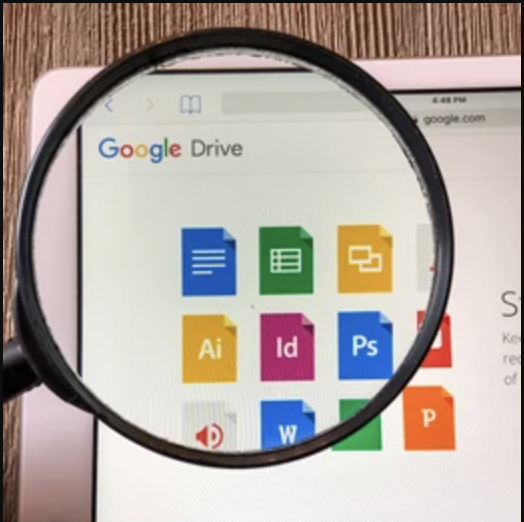 Google Drive Hangi Dosya Tiplerini Destekliyor?
Google Drive Hangi Dosya Tiplerini Destekliyor?
Google Drive, birçok farklı dosya türünü destekler. Bu dosya türlerinin bazıları şunlardır:
Belge dosyaları
Google Drive, Microsoft Word, Excel ve PowerPoint dosyaları gibi ofis belgelerini destekler. Ayrıca Google Docs, Sheets ve Slides gibi Google'ın kendi ofis uygulamalarıyla da uyumludur.
Resim dosyaları
Google Drive, JPG, GIF, PNG ve BMP gibi popüler resim dosya türlerini destekler. Ayrıca RAW ve SVG dosyaları gibi daha az yaygın olan dosya türlerini de destekler.
Video dosyaları
Google Drive, MP4, MOV, AVI ve WMV gibi video dosya türlerini destekler.
Ses dosyaları
Google Drive, MP3, WAV, AIFF ve FLAC gibi ses dosya türlerini destekler.
PDF dosyaları
Google Drive, PDF dosyalarını destekler ve bunları açmak, düzenlemek ve paylaşmak için kullanılabilir.
ZIP ve RAR dosyaları
Google Drive, sıkıştırılmış ZIP ve RAR dosyalarını destekler ve bunları açmak için kullanılabilir.
Kod dosyaları
Google Drive, HTML, CSS, JavaScript ve Python gibi kod dosyalarını destekler.
Bu dosya türlerinin yanı sıra, Google Drive ayrıca daha fazla dosya türünü desteklemektedir. Ayrıca, Google Drive, Google Play Store'dan yükleyebileceğiniz üçüncü taraf uygulamaları kullanarak farklı dosya türlerini de açabilir.
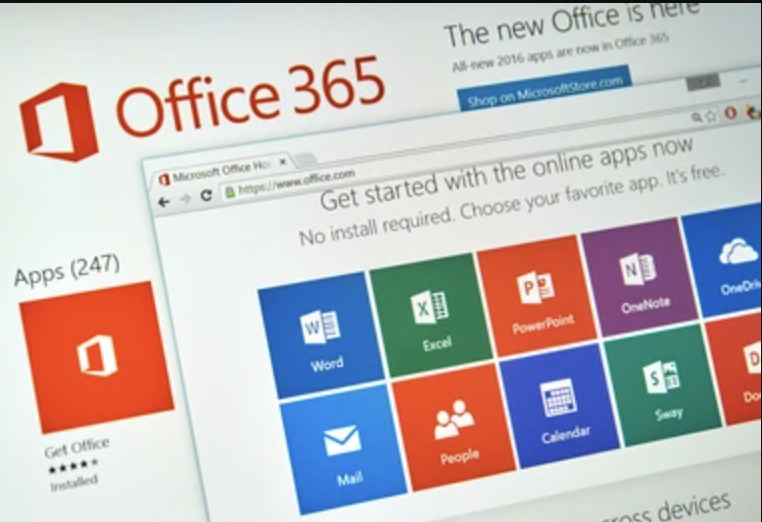 Google Dokümanlar Üzerinde Çalışmak
Google Dokümanlar Üzerinde Çalışmak
Google Dokümanlar, bulut tabanlı bir ofis yazılımıdır ve birçok özellik ve işlev sunar. Google Dokümanlar üzerinde çalışmak, işbirliği yapmak, paylaşmak ve birlikte düzenlemek için harika bir yol olabilir. İşte Google Dokümanlar üzerinde çalışmanın bazı temel yönleri:
Belge Oluşturma
Google Dokümanlar'da belge oluşturmak için, Google Drive'a gidin ve "Yeni" butonuna tıklayın. Burada, "Google Dokümanlar" seçeneğini seçin ve belge adını yazın. Ardından, belgenizdeki metni yazmaya başlayabilirsiniz.
Metin Biçimlendirme
Google Dokümanlar, yazı tipi, boyut, renk ve stilleri gibi metin biçimlendirme seçenekleri sunar. Metni seçin ve üzerine sağ tıklayarak veya menü çubuğundaki seçenekleri kullanarak belgenizde metin biçimlendirmesi yapabilirsiniz.
Tablo Oluşturma
Google Dokümanlar, basit tablolar oluşturmanıza izin verir. Tablo oluşturmak için, "Ekle" düğmesine tıklayın ve "Tablo" seçeneğini seçin. Ardından, tablonuzun boyutunu ve hücrelerin içeriğini düzenleyebilirsiniz.
Şekiller ve Grafikler Ekleme
Google Dokümanlar, şekiller ve grafikler eklemenize izin verir. "Ekle" düğmesine tıklayın ve "Şekil" veya "Grafik" seçeneğini seçin. Ardından, eklemek istediğiniz şekil veya grafik türünü seçebilirsiniz.
Paylaşma
Google Dokümanlar, belgelerinizi kolayca paylaşmanıza izin verir. Belgeyi açın ve sağ üst köşedeki "Paylaş" düğmesine tıklayın. Burada, belgeyi kimlerle paylaşacağınızı, düzenleme veya görüntüleme izni verip vermediğinizi ve paylaşma yöntemini seçebilirsiniz.
İşbirliği
Google Dokümanlar, birden fazla kişinin aynı belge üzerinde aynı anda çalışmasına izin verir. Paylaştığınız belgede başkalarının da düzenlemesine izin vererek işbirliği yapabilirsiniz. Belgedeki değişiklikleri canlı olarak görebilir ve farklı renklerle kimin ne yaptığını belirtebilirsiniz.
Yorum Ekleme
Belgedeki herhangi bir yere sağ tıklayarak veya menü çubuğundaki seçenekleri kullanarak yorumlar ekleyebilirsiniz. Bu yorumlar, belgeyi düzenleyen diğer kullanıcılar tarafından görülebilir ve yanıtlanabilir
Google E-Tablolar Üzerinde Çalışmak
Google E-Tablolar, bulut tabanlı bir hesap tablosu uygulamasıdır ve birçok özellik ve işlev sunar. Google E-Tablolar üzerinde çalışmak, işbirliği yapmak, paylaşmak ve birlikte düzenlemek için harika bir yol olabilir. İşte Google E-Tablolar üzerinde çalışmanın bazı temel yönleri:
Tablo Oluşturma
Google E-Tablolar'da bir hesap tablosu oluşturmak için, Google Drive'a gidin ve "Yeni" butonuna tıklayın. Burada, "Google E-Tablolar" seçeneğini seçin ve tablo adını yazın. Ardından, tablonuzu oluşturmak için sütun ve satırları düzenleyebilirsiniz.
Hücreleri Biçimlendirme
Google E-Tablolar, hücreleri biçimlendirme seçenekleri sunar. Hücreyi seçin ve üzerine sağ tıklayarak veya menü çubuğundaki seçenekleri kullanarak hücrelerde biçimlendirme yapabilirsiniz.
Fonksiyonlar Kullanma
Google E-Tablolar, hesaplama yapmak için birçok farklı fonksiyon sunar. Hesaplama yapmak için bir hücreye tıklayın ve "= " işaretini girerek kullanmak istediğiniz fonksiyonu seçin.
Verileri Grafikleştirme
Google E-Tablolar, verileri grafikleştirmek için farklı grafik türleri sunar. Grafik oluşturmak için, verileri seçin ve "Ekle" düğmesine tıklayarak "Grafik" seçeneğini seçin. Ardından, istediğiniz grafik türünü seçebilirsiniz.
Paylaşma
Google E-Tablolar, hesap tablolarınızı kolayca paylaşmanıza izin verir. Tabloyu açın ve sağ üst köşedeki "Paylaş" düğmesine tıklayın. Burada, tabloyu kimlerle paylaşacağınızı, düzenleme veya görüntüleme izni verip vermediğinizi ve paylaşma yöntemini seçebilirsiniz.
İşbirliği
Google E-Tablolar, birden fazla kişinin aynı tablo üzerinde aynı anda çalışmasına izin verir. Paylaştığınız tabloda başkalarının da düzenlemesine izin vererek işbirliği yapabilirsiniz. Tablodaki değişiklikleri canlı olarak görebilir ve farklı renklerle kimin ne yaptığını belirtebilirsiniz.
Yorum Ekleme
Tablodaki herhangi bir hücreye sağ tıklayarak veya menü çubuğundaki seçenekleri kullanarak yorumlar ekleyebilirsiniz. Bu yorumlar, tabloyu düzenleyen diğer kullanıcılar tarafından görülerek cevap verilebilir. Bu özellik, tabloyu paylaştığınız kişilerle iletişim kurmak için harika bir yol olabilir.
Otomatik Doldurma
Google E-Tablolar, hücrelere verileri hızlı bir şekilde girmenizi sağlayan otomatik doldurma özelliğine sahiptir. Örneğin, bir hücreye bir dizi sayı girin ve ardından bu hücreyi seçin. Sağ alt köşedeki küçük mavi kareye tıklayın ve ardından bu verileri otomatik olarak diğer hücrelere uygulayacak şekilde sürükleyin.
Formlar Oluşturma
Google E-Tablolar, ankete benzer formlar oluşturmanızı sağlayan bir araç sunar. Bu formları kullanarak veri toplayabilir, anketler oluşturabilir veya diğer kullanıcılardan geri bildirim alabilirsiniz.
Otomatik Yedekleme
Google E-Tablolar, verilerinizin kaybolmasını önlemek için otomatik yedekleme yapar. Bu, verilerinizi güvende tutmanın yanı sıra, herhangi bir teknik arıza veya kullanıcı hatası durumunda verilerinizi kurtarmak için de önemlidir.
Google E-Tablolar, bulut tabanlı bir hesap tablosu uygulamasıdır ve pek çok işlevsellik sunar. Yüksek verimlilik, işbirliği yapma ve veri güvenliği özellikleri nedeniyle pek çok kullanıcı tarafından tercih edilir.
Google Slaytlar Üzerinde Çalışmak
Google Slaytlar, sunumlar oluşturmak ve düzenlemek için kullanılan bir bulut tabanlı uygulamadır. İşletmeler, eğitim kurumları, öğrenciler ve bireysel kullanıcılar tarafından sıklıkla tercih edilir. Google Slaytlar, kullanıcılara sunumları düzenlemek ve paylaşmak için bir dizi araç sunar. İşte Google Slaytlar üzerinde çalışmanın bazı faydaları:
Kolay Kullanım
Google Slaytlar, kullanıcı dostu bir arayüze sahiptir. Bu nedenle, herhangi bir teknik beceri gerektirmeden hızlı bir şekilde sunumlar oluşturabilirsiniz.
Bulut Tabanlı
Google Slaytlar, internet bağlantısı olan herhangi bir cihazdan erişilebilir. Bu, kullanıcıların sunumlarına herhangi bir yerden, herhangi bir zamanda erişebilmelerini sağlar.
Çoklu Platform Desteği
Google Slaytlar, Windows, macOS, Android ve iOS gibi farklı platformlarla uyumludur. Bu, kullanıcıların herhangi bir cihazda sunumlarını düzenleyebilmelerini sağlar.
Şablonlar
Google Slaytlar, kullanıcıların sunumlarını hızlı ve kolay bir şekilde oluşturmalarına yardımcı olan bir dizi şablon sunar. Bu şablonlar, sunumlarınızı daha profesyonel hale getirmenize yardımcı olabilir.
Animasyonlar ve Geçişler
Google Slaytlar, sunumlarınızı daha ilgi çekici hale getirmek için animasyonlar ve geçişler gibi bir dizi araç sunar. Bu özellikler, sunumlarınızın daha canlı ve etkileyici olmasını sağlar.
İşbirliği Yapma
Google Slaytlar, kullanıcıların aynı sunum üzerinde aynı anda çalışmalarına olanak tanır. Bu, işbirliği yapmanın kolay bir yoludur ve sunumları düzenleme sürecini hızlandırabilir.
Canlı Sunum
Google Slaytlar, sunumlarınızı canlı olarak sunmanızı sağlayan bir dizi araç sunar. Bu özellik, sunumlarınızı canlı olarak yayınlamanıza olanak tanır ve böylece katılımcılarınızla gerçek zamanlı olarak etkileşim kurabilirsiniz.
Google Slaytlar, sunum oluşturma ve düzenleme işlemlerinde kullanıcıların hayatını kolaylaştıran bir dizi özellik sunar. Bu nedenle, işletmeler, eğitim kurumları ve bireysel kullanıcılar tarafından tercih edilen bir uygulamadır.
Google Formlar Üzerinde Çalışmak
Google Formlar, kullanıcıların anketler, sınavlar ve geri bildirim formları gibi belgeleri oluşturmasına olanak tanıyan bir bulut tabanlı uygulamadır. Google Formlar, kullanıcıların veri toplamalarını ve analiz etmelerini kolaylaştırır. İşte Google Formlar üzerinde çalışmanın bazı faydaları:
Kolay Kullanım
Google Formlar, kullanımı kolay bir arayüz sunar. Bu nedenle, herhangi bir teknik beceri gerektirmeden hızlı bir şekilde form oluşturabilirsiniz.
Bulut Tabanlı
Google Formlar, internet bağlantısı olan herhangi bir cihazdan erişilebilir. Bu, kullanıcıların formlarına herhangi bir yerden, herhangi bir zamanda erişebilmelerini sağlar.
Çoklu Platform Desteği
Google Formlar, Windows, macOS, Android ve iOS gibi farklı platformlarla uyumludur. Bu, kullanıcıların herhangi bir cihazda formlarını düzenleyebilmelerini sağlar.
Şablonlar
Google Formlar, kullanıcıların form oluşturmasına yardımcı olan bir dizi şablon sunar. Bu şablonlar, formlarınızı daha profesyonel hale getirmenize yardımcı olabilir.
Çoklu Soru Tipleri
Google Formlar, kullanıcıların farklı türde sorular oluşturmasına olanak tanıyan bir dizi araç sunar. Bu özellik, kullanıcıların formlarını daha ilginç ve etkileşimli hale getirmelerine yardımcı olabilir.
Veri Toplama
Google Formlar, veri toplama işlemlerini kolaylaştırır. Kullanıcılar, formlarını yayınladıktan sonra toplanan verileri toplu bir şekilde görüntüleyebilirler.
Entegrasyon
Google Formlar, diğer Google uygulamalarıyla entegre edilebilir. Bu, kullanıcıların formlarını diğer uygulamalarla senkronize etmelerine olanak tanır.
Canlı Sonuçlar
Google Formlar, kullanıcıların formlarını canlı olarak takip etmelerine olanak tanır. Bu, kullanıcıların formlarını takip ederek geri bildirim vermek için anında cevap vermelerini sağlar.
Google Formlar, kullanıcıların anketler, sınavlar ve geri bildirim formları gibi belgeleri oluşturmalarına olanak tanıyan kullanışlı bir uygulamadır. Bu nedenle, işletmeler, eğitim kurumları ve bireysel kullanıcılar tarafından tercih edilen bir uygulamadır.
Google Çizimler Üzerinde Çalışmak
Google Çizimler, kullanıcıların çizimler, diyagramlar, grafikler, akış şemaları ve daha birçok şey oluşturmalarına olanak tanıyan bir bulut tabanlı uygulamadır. İşte Google Çizimler üzerinde çalışmanın bazı faydaları:
Kolay Kullanım
Google Çizimler, kullanımı kolay bir arayüz sunar. Bu nedenle, herhangi bir teknik beceri gerektirmeden hızlı bir şekilde çizimler oluşturabilirsiniz.
Bulut Tabanlı
Google Çizimler, internet bağlantısı olan herhangi bir cihazdan erişilebilir. Bu, kullanıcıların çizimlerine herhangi bir yerden, herhangi bir zamanda erişebilmelerini sağlar.
Çoklu Platform Desteği
Google Çizimler, Windows, macOS, Android ve iOS gibi farklı platformlarla uyumludur. Bu, kullanıcıların herhangi bir cihazda çizimlerini düzenleyebilmelerini sağlar.
Şablonlar
Google Çizimler, kullanıcıların çizim oluşturmasına yardımcı olan bir dizi şablon sunar. Bu şablonlar, çizimlerinizi daha profesyonel hale getirmenize yardımcı olabilir.
Çoklu Çizim Aracı
Google Çizimler, kullanıcıların farklı türde çizim araçlarını kullanarak çizimlerini oluşturmasına olanak tanıyan bir dizi araç sunar. Bu özellik, kullanıcıların çizimlerini daha ilginç ve etkileşimli hale getirmelerine yardımcı olabilir.
Kolay Paylaşım
Google Çizimler, kullanıcıların çizimlerini kolayca paylaşmasına olanak tanır. Kullanıcılar, bir URL aracılığıyla diğer kullanıcılarla çizimlerini paylaşabilir veya doğrudan Google Drive üzerindeki dosyalarına davet edebilirler.
Entegrasyon
Google Çizimler, diğer Google uygulamalarıyla entegre edilebilir. Bu, kullanıcıların çizimlerini diğer uygulamalarla senkronize etmelerine olanak tanır.
Çoklu Çalışma
Google Çizimler, birden fazla kullanıcının aynı anda aynı çizim üzerinde çalışmasına olanak tanır. Bu, kullanıcıların aynı anda çizimlerini düzenleyerek birlikte çalışmalarını sağlar.
Google Çizimler, kullanıcıların çizimler, diyagramlar, grafikler, akış şemaları ve daha birçok şey oluşturmalarına olanak tanıyan kullanışlı bir uygulamadır. Bu nedenle, işletmeler, eğitim kurumları ve bireysel kullanıcılar tarafından tercih edilen bir uygulamadır.
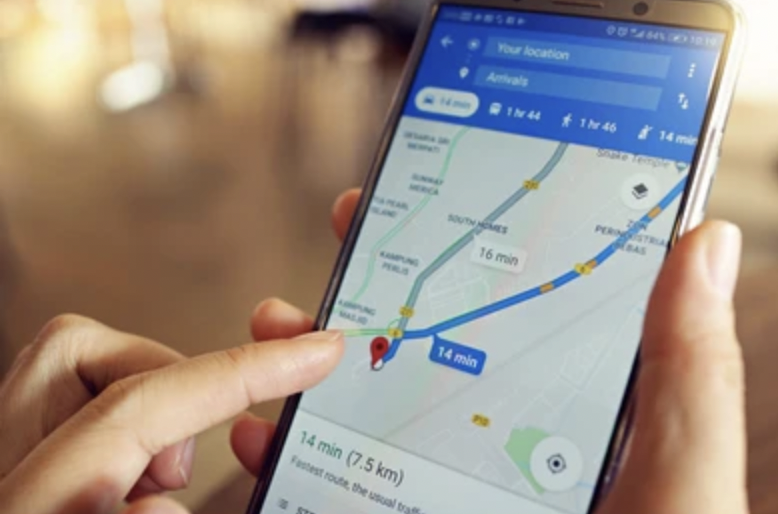 Google Haritalar Üzerinde Çalışmak
Google Haritalar Üzerinde Çalışmak
Google Haritalar, konumlar, coğrafi veriler ve rotalar oluşturmanıza ve paylaşmanıza olanak tanıyan bir haritalama hizmetidir. Google Haritalar, işletmeler, organizasyonlar ve bireyler için yararlı bir araçtır ve herhangi bir konumda gezinmek ve keşfetmek için harika bir kaynak sunar. Google Haritalar'ın kullanımı oldukça basittir ve aşağıdaki adımlarla kullanılabilir:
Google Haritalar web sitesine gidin veya Google Haritalar mobil uygulamasını indirin.
Konum arama kutusuna gitmek istediğiniz yerin adresini veya ismini yazın.
Arama sonuçlarından istediğiniz yeri seçin.
İşaretçiye tıklayarak veya arama sonuçlarında yer adına tıklayarak ayrıntılı bilgileri görüntüleyin.
Haritayı gezinmek, yakınlaştırmak veya uzaklaştırmak için fare tekerleğini veya dokunmatik ekranı kullanın.
Harita görünümünü değiştirmek için üstteki sekmeleri kullanın: "Harita" görünümü, normal harita görünümüdür; "Uydu" görünümü, uydu görüntüsüdür; "Yol" görünümü, sadece yolları gösterir.
Haritada rotalar oluşturmak için, yönler için "Rota" butonuna tıklayın ve başlangıç noktanızı ve varış noktanızı seçin.
Harita üzerinde herhangi bir yere işaretçi yerleştirmek ve bir yere veya konuma özel adlandırma eklemek için "Yer İşaretleri" butonuna tıklayın.
Harita üzerinde özel bir alana veya bölgeye vurgu yapmak için "Bölge" butonuna tıklayın ve seçili alana bir etiket ekleyin.
Oluşturduğunuz haritaları kaydedin ve paylaşın.
Google Sites Üzerinde Çalışmak
Google Sites, kullanıcıların web sitelerini oluşturmasına, paylaşmasına ve düzenlemesine olanak tanıyan bir web sitesi oluşturma aracıdır. Google Sites, kullanıcı dostu arayüzü sayesinde kullanımı kolaydır ve profesyonel görünümlü web siteleri oluşturmanıza olanak tanır. Google Sites kullanarak aşağıdaki adımları takip ederek web sitenizi oluşturabilirsiniz:
Google Drive'a gidin ve sağ üst köşedeki "Yeni" butonuna tıklayın.
Açılır menüden "Google Sites" seçeneğini seçin.
Şablon seçmek için "Şablonlar" bölümünden bir seçenek seçin veya boş bir site oluşturmak için "Boş Site" seçeneğini seçin.
Site ismini ve web adresini belirleyin.
Sayfalarınızı oluşturmak için sol taraftaki menüyü kullanarak "Sayfalar" sekmesine tıklayın ve "Yeni Sayfa" butonuna tıklayarak yeni sayfalar ekleyin.
Sayfalarınızı düzenlemek için sayfa düzenleyicisini kullanın. Bu düzenleyici, metin, resim, video, tablo ve diğer içerikleri eklemenize olanak tanır.
Sayfalarınızı düzenlemek için araç çubuğunda bulunan seçenekleri kullanın. Bu seçenekler arasında özelleştirilebilir şablonlar, içeriklerin boyutunu ve stilini ayarlama seçenekleri bulunur.
Site ayarlarınızı ve izinlerinizi yönetmek için "Site Yöneticisi" seçeneğine gidin. Buradan, site erişimini kontrol edebilir, sitenizin görüntülenme şeklini ayarlayabilir ve diğer site ayarlarını değiştirebilirsiniz.
Siteyi kaydedin ve paylaşın. Siteyi kaydettikten sonra, sitenin web adresini diğerlerine göndererek veya sosyal medyada paylaşarak siteye erişimi paylaşabilirsiniz.
Google Sites, işletmeler, öğrenciler, öğretmenler ve diğer profesyoneller için harika bir araçtır. İçeriklerinizin kolayca paylaşılması ve düzenlenebilmesi için bulut tabanlı bir araç olarak çalışır ve kullanıcılara güçlü bir web sitesi oluşturma aracı sunar.
Klasör Oluşturmak
Google Drive kullanarak klasör oluşturmak oldukça kolaydır. Klasör oluşturmak için aşağıdaki adımları izleyebilirsiniz:
Google Drive hesabınıza giriş yapın.
Sol üst köşede "Yeni" butonuna tıklayın.
Açılır menüden "Klasör" seçeneğine tıklayın.
Klasörün adını girin ve isteğe bağlı olarak klasör rengini değiştirin.
"Oluştur" düğmesine tıklayarak klasörü oluşturun.
Klasörü istediğiniz dosyaları içine sürükleyip bırakarak kolayca kullanabilirsiniz. Ayrıca, klasörü sağ tıklayarak farklı seçenekleri de kullanabilirsiniz. Örneğin, klasörü paylaşabilir, indirebilir veya silme seçeneğini kullanabilirsiniz.
Klasör veya Dosya Paylaşmak
Google Drive ile klasör veya dosyaları paylaşmak oldukça kolaydır. Aşağıdaki adımları izleyerek klasör veya dosyaları paylaşabilirsiniz:
Google Drive hesabınıza giriş yapın.
Paylaşmak istediğiniz dosya veya klasörü seçin.
Dosya veya klasörün üzerine sağ tıklayın ve "Paylaş" seçeneğini seçin.
"E-posta ile gönder" veya "Link oluştur" seçeneklerinden birini seçin.
E-posta ile gönder seçeneğini seçerseniz, paylaşmak istediğiniz kişilerin e-posta adreslerini girin ve isterseniz bir mesaj ekleyin.
Link oluştur seçeneğini seçerseniz, dosya veya klasör için bir paylaşım linki oluşturun ve bu linki paylaşmak istediğiniz kişilerle paylaşın.
Paylaşım izni vermek istediğiniz kişilerin erişim düzeylerini seçin (görüntüleme, düzenleme vb.)
"Kaydet" veya "Gönder" düğmesine tıklayarak paylaşım işlemini tamamlayın.
Ayrıca, paylaştığınız dosya veya klasörün paylaşım ayarlarını daha sonra da değiştirebilirsiniz. Bunun için, dosya veya klasörü seçin, sağ tıklayın ve "Paylaş" seçeneğini seçin. Ardından, paylaşım ayarlarını düzenlemek için "Paylaşımı değiştir" seçeneğine tıklayın.
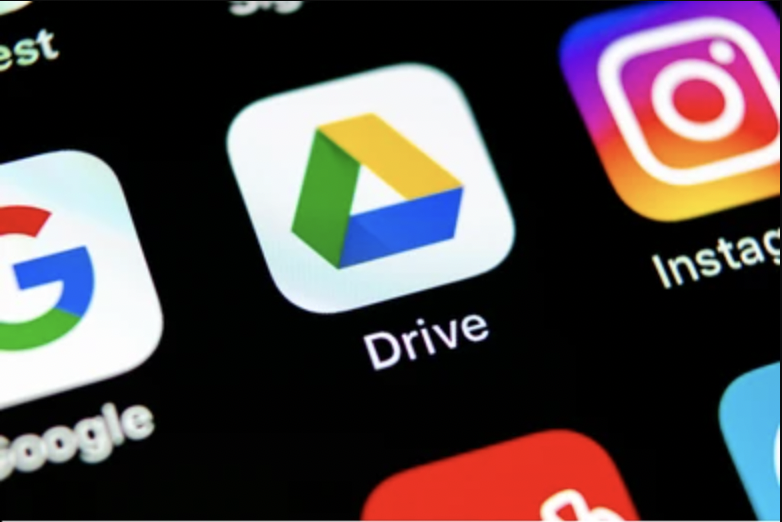 Google Drive Sunduğu Diğer Avantajlar
Google Drive Sunduğu Diğer Avantajlar
Google Drive, dosya depolama ve paylaşma özelliklerinin yanı sıra birçok avantaj sunar. Bunlardan bazıları şunlardır:
Kolay Erişim: Google Drive, internet bağlantınız olan herhangi bir cihazdan erişilebilir. Bilgisayarınıza, akıllı telefonunuza veya tabletinize yükleyebilir ve dosyalarınıza her zaman kolayca erişebilirsiniz.
Otomatik Senkronizasyon: Google Drive, dosyalarınızı otomatik olarak senkronize eder. Yani, herhangi bir cihazda yaptığınız değişiklikler diğer cihazlarda da güncellenir.
Kolay Paylaşım
Google Drive, dosyalarınızı kolayca paylaşmanızı sağlar. Dosyaları paylaşmak için sadece birkaç tıklama yapmanız yeterlidir.
Yedekleme
Google Drive, dosyalarınızın yedeklenmesine yardımcı olur. Bilgisayarınızın veya diğer cihazlarınızın bozulması durumunda, yedeklenen dosyalarınıza erişebilirsiniz.
Düzenleme ve İşbirliği
Google Drive, dosyalarınızın düzenlenmesi ve işbirliği yapılması için bir dizi araç sunar. Bu araçlar sayesinde dosyalarınızı düzenleyebilir, yorum yapabilir ve paylaşabilirsiniz.
Güvenlik
Google Drive, dosyalarınızın güvenliği konusunda endişelenmenize gerek yok. Google, güvenlik önlemleriyle donatılmış birçok veri merkezi kullanır ve dosyalarınızı şifreleyerek korur.
Dosya Tipleri
Google Drive, birçok farklı dosya türünü destekler. Resimler, videolar, belgeler, sunumlar ve diğer türler de dahil olmak üzere birçok farklı dosya türüne erişebilirsiniz.
Ücretsiz Depolama
Google Drive, 15 GB'a kadar ücretsiz depolama alanı sunar. Bu, birçok insan için yeterli olabilir ve dosyalarınızı saklamak için ek bir maliyet ödemeden kullanabilirsiniz.
Uygulama Entegrasyonu
Google Drive, birçok farklı uygulamayla entegre olabilir. Bu, dosyalarınızı farklı uygulamalar arasında kolayca taşımanızı sağlar.
Mobil Uygulama
Google Drive, mobil uygulamalar aracılığıyla da erişilebilir. Bu uygulamalar, dosyalarınıza mobil cihazlarınızdan kolayca erişmenizi sağlar.
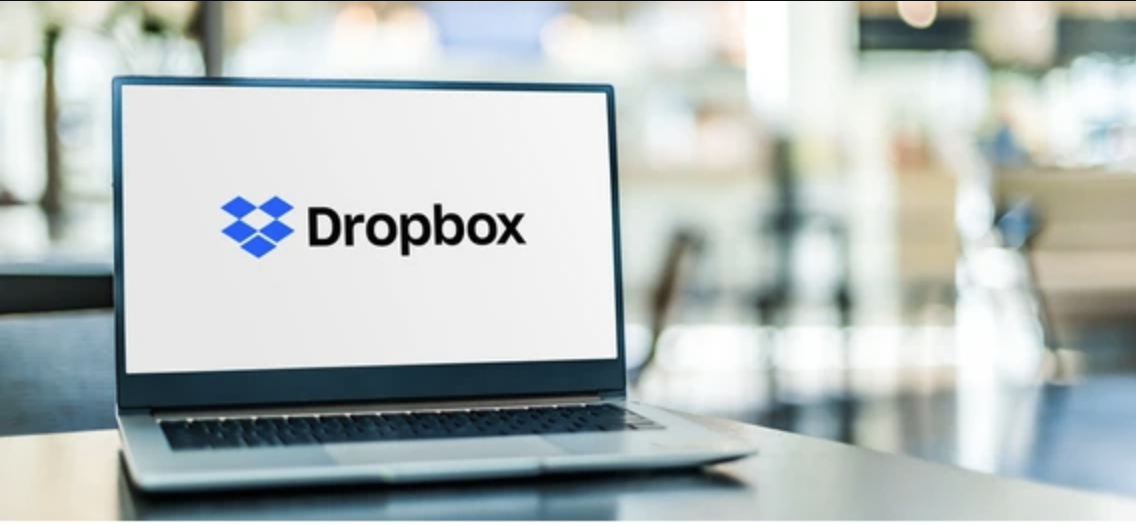 Google Drive vs. Dropbox?
Google Drive vs. Dropbox?
Google Drive ve Dropbox, bulut depolama ve dosya senkronizasyonu hizmetleri sunan iki popüler platformdur. Her iki platform da kullanıcılara dosyaları internet aracılığıyla depolama, düzenleme ve paylaşma imkanı sunar. Ancak bazı farklılıkları da vardır.
İşlevsellik açısından, Google Drive, Google'ın ücretsiz bir e-posta hizmeti olan Gmail ile entegre edilmiştir ve Google Docs, Sheets ve Slides gibi ofis uygulamalarına erişim sağlar. Bu ofis uygulamaları, birçok kullanıcının önemli özellikleri Dropbox'ta bulunmayan dosya düzenleme ve işbirliği özelliklerini sunar.
Dropbox, diğer taraftan, daha basit bir arayüze sahiptir ve dosya yönetimine odaklanır. Dropbox, birçok uygulamaya ve hizmete entegre edilebilir ve üçüncü taraf uygulamalarıyla birlikte çalışabilir.
Fiyatlandırma açısından, Google Drive daha uygun fiyatlı bir seçenektir. Google Drive, 15 GB'a kadar ücretsiz depolama alanı sunar ve ek depolama alanı için aylık ücretlendirme yapar. Dropbox, 2 GB'a kadar ücretsiz depolama alanı sunar ve ek depolama alanı için aylık ücretlendirme yapar.
Sonuç olarak, her iki platformun da farklı avantajları ve dezavantajları vardır. Google Drive, ofis uygulamalarına erişim, uygun fiyatlı depolama ve Google'ın diğer hizmetleriyle entegrasyon gibi avantajları sunarken, Dropbox, daha basit bir arayüze, üçüncü taraf uygulama entegrasyonuna ve daha yüksek dosya senkronizasyon hızına sahiptir. Kullanıcıların ihtiyaçlarına ve önceliklerine göre seçim yapmaları gerekiyor.
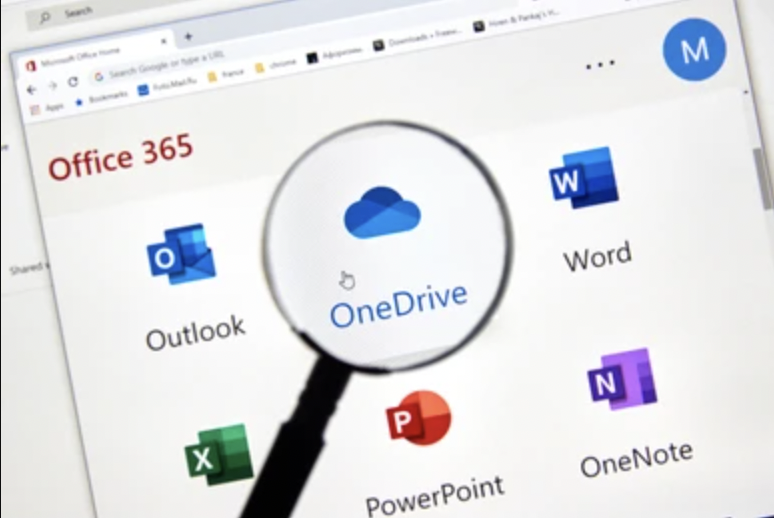 Google Drive vs. OneDrive?
Google Drive vs. OneDrive?
Google Drive ve OneDrive, bulut depolama ve dosya senkronizasyonu hizmetleri sunan iki popüler platformdur. Her iki platform da kullanıcılara dosyaları internet aracılığıyla depolama, düzenleme ve paylaşma imkanı sunar. Ancak bazı farklılıkları da vardır.
İşlevsellik açısından, Google Drive, Google'ın ücretsiz bir e-posta hizmeti olan Gmail ile entegre edilmiştir ve Google Docs, Sheets ve Slides gibi ofis uygulamalarına erişim sağlar. Bu ofis uygulamaları, birçok kullanıcının önemli özellikleri OneDrive'ta bulunmayan dosya düzenleme ve işbirliği özelliklerini sunar. OneDrive, Microsoft Office uygulamalarına entegre edilmiştir ve Microsoft Office'te düzenlenen belgeleri otomatik olarak senkronize eder.
Fiyatlandırma açısından, Google Drive daha uygun fiyatlı bir seçenektir. Google Drive, 15 GB'a kadar ücretsiz depolama alanı sunar ve ek depolama alanı için aylık ücretlendirme yapar. OneDrive, 5 GB'a kadar ücretsiz depolama alanı sunar ve ek depolama alanı için aylık ücretlendirme yapar. Bununla birlikte, Microsoft 365 aboneliği ile birlikte OneDrive'a erişim sağlayabilirsiniz.
Sonuç olarak, her iki platformun da farklı avantajları ve dezavantajları vardır. Google Drive, ofis uygulamalarına erişim, uygun fiyatlı depolama ve Google'ın diğer hizmetleriyle entegrasyon gibi avantajları sunarken, OneDrive, Microsoft Office uygulamalarına entegrasyon, yüksek seviyede dosya güvenliği ve Windows işletim sistemi ile derin entegrasyon gibi avantajları sunar. Kullanıcıların ihtiyaçlarına ve önceliklerine göre seçim yapmaları gerekiyor.
